A TextBox เป็นรูปสี่เหลี่ยมที่ช่วยให้ผู้ใช้สามารถให้การป้อนข้อความในขณะที่มันอยู่ในโฟกัสเมื่อคุณ สคริปต์TextBox คุณสามารถใช้เป็นแถบค้นหาหรือช่องใส่ข้อมูลในแบบฟอร์มเพื่อช่วยให้ผู้ใช้รู้ว่าควรป้อนข้อความประเภทใด คุณสามารถให้คำแนะนำผ่านคุณสมบัติ PlaceholderText ได้เช่นกัน
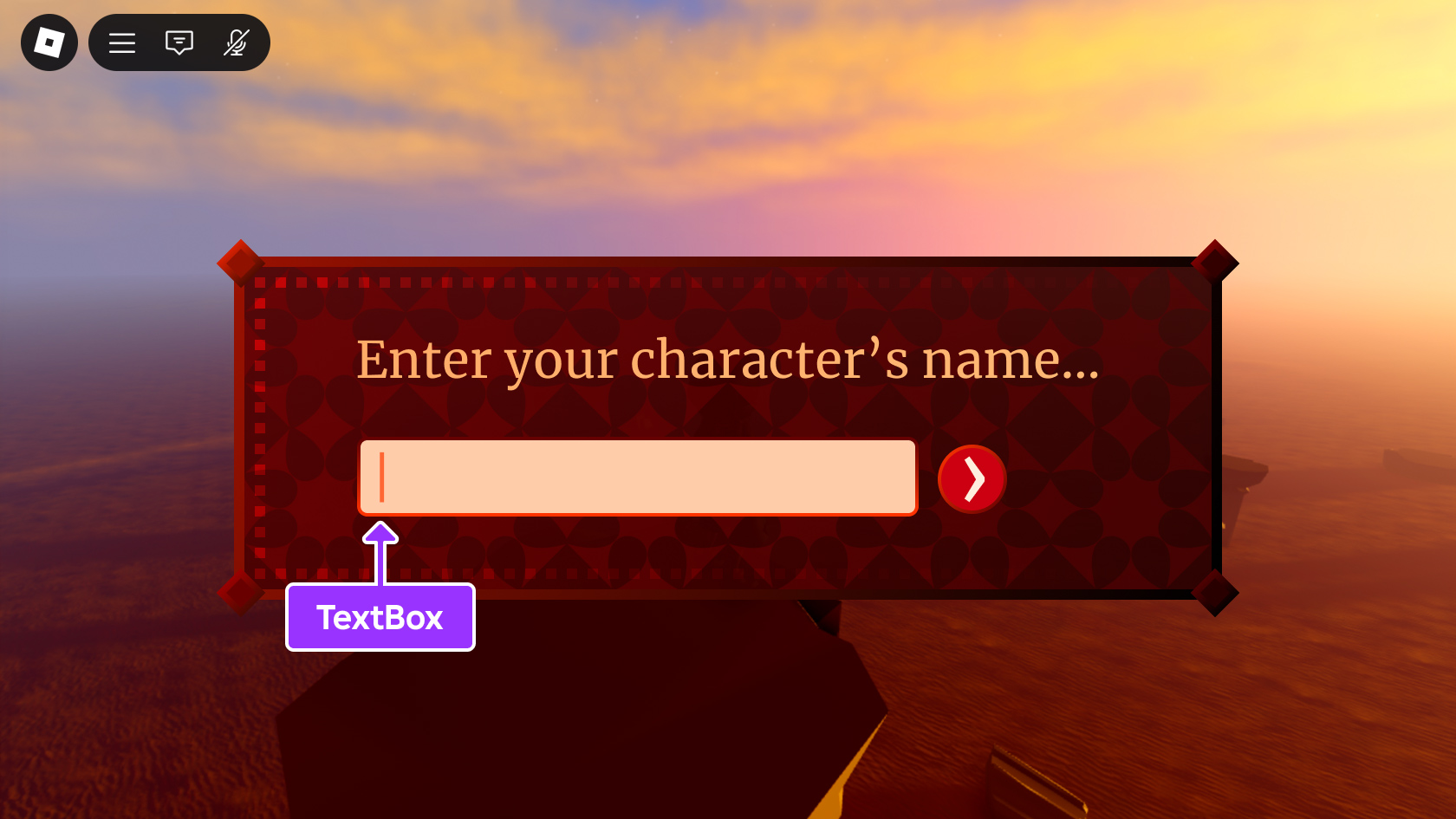
เนื่องจากวัตถุเหล่านี้เป็น GuiObjects คุณสามารถปรับแต่งคุณสมบัติเช่น BackgroundColor3 , BorderMode , Transparency และ Rotation เพื่อให้เหมาะกับความสวยงามของประสบการณ์ของคุณ
สร้างการใส่ข้อความบนหน้าจอ
A TextBox บนหน้าจอมีประโยชน์สำหรับสิ่งเช่นฟิลด์การป้อนข้อมูลสำหรับแบบฟอร์ม
เพื่อเพิ่ม TextBox ในหน้าจอ:
ในหน้าต่าง Explorer เลือก StarterGui และเพิ่ม ScreenGui
เลื่อนเมาส์ไปที่ StarterGui และคลิกปุ่ม ⊕ เมนูบริบทจะแสดงขึ้น
ใส่ ScreenGui .
เลือก ScreenGui ใหม่ และเพิ่ม TextBox
เลื่อนเมาส์ไปที่ ScreenGui และคลิกปุ่ม ⊕ เมนูบริบทจะแสดงขึ้น
ใส่ TextBox .
สร้างการใส่ข้อความบนใบหน้าส่วน
เพื่อเพิ่ม TextBox ในหน้าของชิ้นส่วน:
ในหน้าต่าง Explorer เลือก StarterGui และเพิ่ม SurfaceGui
เลื่อนเมาส์ไปที่ StarterGui และคลิกปุ่ม ⊕ เมนูบริบทจะแสดงขึ้น
ใส่ ScreenGui .
เลือก SurfaceGui ใหม่ และเพิ่ม TextBox
เลื่อนเมาส์ไปที่ SurfaceGui และคลิกที่ปุ่ม ⊕ เมนูบริบทจะแสดงขึ้น
ใส่ TextBox .
ตกแต่ง SurfaceGui ให้กับ ส่วน ที่คุณต้องการแสดง TextBox
ในหน้าต่าง คุณสมบัติ เลือกคุณสมบัติ อวยพร ของคุณ เคอร์เซอร์ของคุณจะเปลี่ยน
ในหน้าต่าง สํารวจ เลือกส่วน
การใส่ข้อความสคริปต์
เช่นปุ่ม เหมือน คุณสามารถสคริปต์การดำเนินการใดๆ สำหรับวัตถุ TextBox เมื่อผู้ใช้โต้ตอบกับมันตัวอย่างเช่น สคริปต์ต่อไปนี้เชื่อมโยงเหตุการณ์ FocusLost ซึ่งจะเปิดเมื่อผู้ใช้กดปุ่ม Enter หรือคลิกนอกกล่องหาก enterPressed เป็น true หมายความว่าผู้ใช้ส่งข้อมูลแทนที่จะคลิกออกจากกล่องเท่านั้น สคริปต์จะพิมพ์เนื้อหาของบันทึกลงในหน้าต่าง ออก
การจัดการการป้อนข้อความพื้นฐาน
local textBox = script.Parent
local function onFocusLost(enterPressed, inputObject)
if enterPressed then
print(textBox.Text)
end
end
textBox.FocusLost:Connect(onFocusLost)
ตัวอย่างอื่นคุณอาจต้องการอนุญาตเฉพาะตัวเลขใน TextBox เท่านั้นโค้ดต่อไปนี้ใช้เหตุการณ์ TextBox.GetPropertyChangedSignal เพื่อตรวจสอบเมื่อมีการเปลี่ยนแปลง TextBox.Text เช่นเมื่อผู้ใช้เริ่มพิมพ์ จากนั้นใช้ฟังก์ชัน string.gsub() เพื่อปฏิเสธตัวเลขที่ไม่ใช่ตัวเลข
จํากัดการใส่ข้อความเป็นตัวเลข
local textBox = script.Parent
local function allowOnlyNumbers()
textBox.Text = string.gsub(textBox.Text, "%D", "")
end
textBox:GetPropertyChangedSignal("Text"):Connect(allowOnlyNumbers)
การกรองข้อความ
ใช้กับแหล่งและการป้อนข้อมูลต่างๆ การกรองข้อความ ป้องกันไม่ให้ผู้ใช้เห็นภาษาที่ไม่เหมาะสมและข้อมูลที่ระบุตัวตนได้ เช่น หมายเลขโทรศัพท์Roblox จะกรองข้อความทั่วไปอัตโนมัติเช่นข้อความที่ผ่านมาผ่าน ในการแชทข้อความในประสบการณ์ แต่ คุณมีความรับผิดชอบในการกรองข้อความใดๆ ที่คุณไม่มีการควบคุมโดยเฉพาะเจาะจง รวมถึง props.context